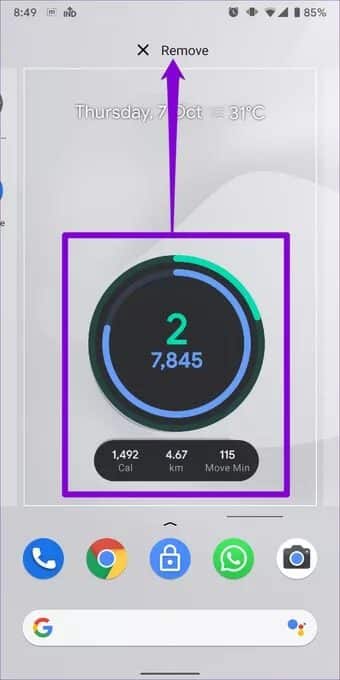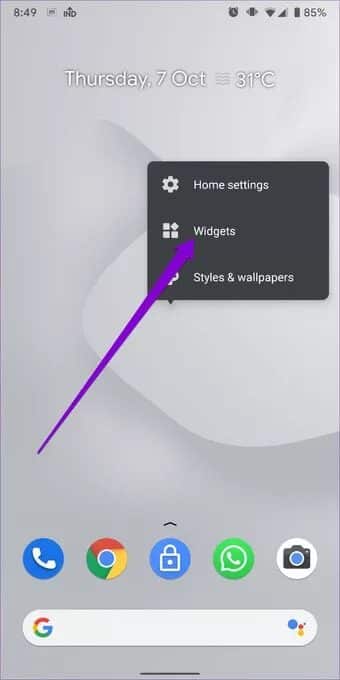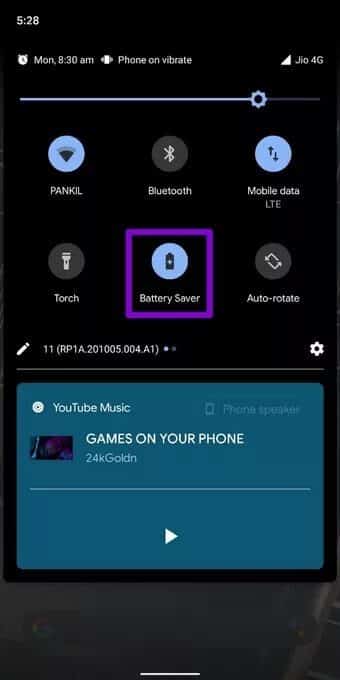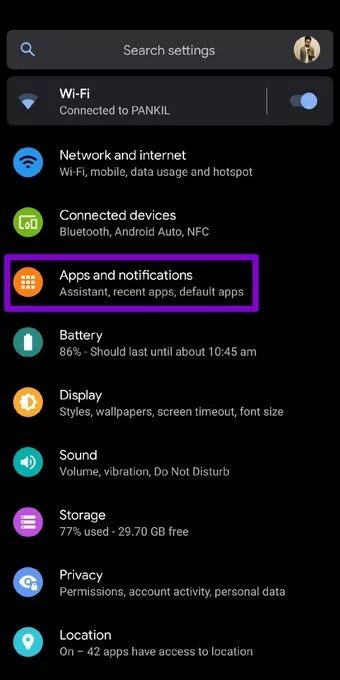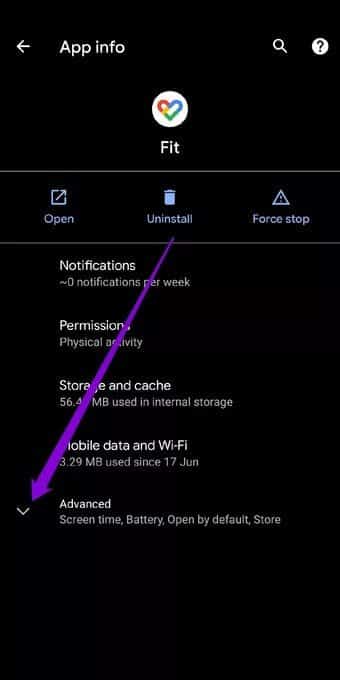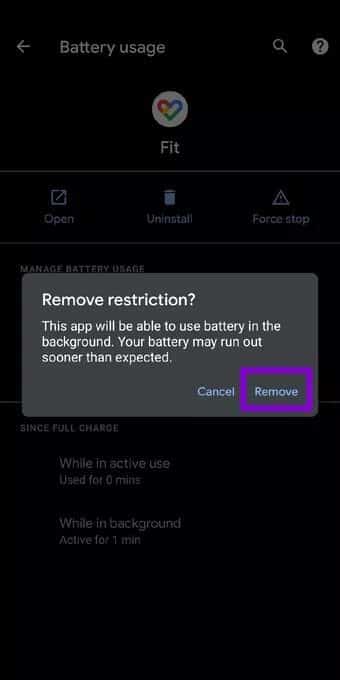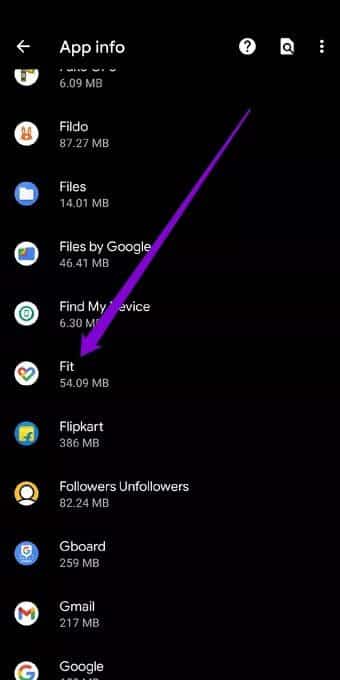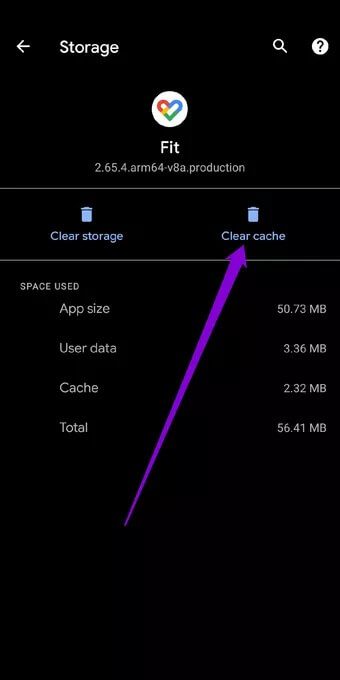Top 8-Möglichkeiten, um zu beheben, dass das Android-Widget nicht aktualisiert wird
Widgets müssen die am meisten unterschätzte Funktion auf Android sein. Während manche kaum wissen, dass es sie gibt, können andere nicht ohne sie leben. Und wenn Sie zur zweiten Hälfte gehören, verwenden Sie häufig Widgets, um Informationen anzuzeigen oder bestimmte Vorgänge auszuführen, ohne die Anwendung zu laden. Aber wie bei den meisten Android-Funktionen und -Widgets ist es nicht fehlerfrei, und hier sind die 8 besten Möglichkeiten, Gadgets zu reparieren, die nicht auf Android aktualisiert werden.
Unabhängig davon, ob dieses Widget die Daten nicht aktualisiert oder vollständig nicht mehr funktioniert, zeigen wir Ihnen einige Fehlerbehebungslösungen, die Sie anwenden können, um das Problem einfach zu umgehen. Also lasst uns anfangen.
1. Überprüfen Sie Ihre Internetverbindung
Wie die Apps benötigen die meisten Tools, die Sie auf Ihrem Android-Gerät verwenden, eine stabile Internetverbindung, um zu funktionieren. Beispielsweise müssen Tools wie Weather oder Gmail ständig mit dem Internet verbunden sein, um Daten zu aktualisieren. Daher können Sie zunächst sicherstellen, dass Ihr Telefon mit einer stabilen Internetverbindung verbunden ist.
2. Starten Sie Ihr Gerät neu
Wenn Ihr Internet einwandfrei funktioniert und Sie immer noch Probleme mit den Tools haben, können Sie versuchen, Ihr Android-Gerät neu zu starten, um zu sehen, ob es hilft. Häufig lassen sich Probleme wie das Nicht-Aktualisieren von Gadgets leicht beheben, sobald Sie Ihr Android-Gerät neu starten.
3. Entfernen Sie das Werkzeug und fügen Sie es erneut hinzu
Das Entfernen und erneute Hinzufügen des Tools auf Android scheint gut zu funktionieren, während Probleme mit dem Tool behoben werden. Bevor Sie andere Lösungen ausprobieren, können Sie daher versuchen, das Tool erneut hinzuzufügen.
Um ein Widget zu entfernen, tippen und halten Sie das Widget und ziehen Sie es auf die Option zum Entfernen oben.
Tippen und halten Sie nach dem Entfernen eine beliebige Stelle auf Ihrem Startbildschirm und wählen Sie Widgets aus dem Popup. Fügen Sie nun Ihr Widget erneut hinzu, um zu sehen, ob es jetzt gut funktioniert.
4. Schalten Sie „Energiesparen“ aus
Das Sparen des Akkus unter Android verringert häufig die Fähigkeit einer App, im Hintergrund ausgeführt zu werden. Das gleiche gilt auch für Anwendungstools. Daher können Sie versuchen, es auszuschalten, indem Sie das Benachrichtigungsfeld herunterklappen und auf das Batteriesymbol klicken.
5. Lassen Sie die App im Hintergrund laufen
Abgesehen vom Energiesparmodus des Systems können Sie auch überprüfen, ob eine mit einem bestimmten Gadget verknüpfte App nicht für die Ausführung im Hintergrund gesperrt ist, um Energie zu sparen. Wenn dies der Fall ist, kann dies das App-Tool daran hindern, die Daten zu aktualisieren.
Führen Sie die folgenden Schritte aus, um sicherzustellen, dass die App im Hintergrund ausgeführt werden darf.
Schritt 1: Öffnen Sie die Einstellungen-App auf Ihrem Telefon. Gehen Sie zu Apps und Benachrichtigungen.
Schritt 2: Scrollen Sie nun nach unten und suchen Sie die mit dem Tool verknüpfte App.
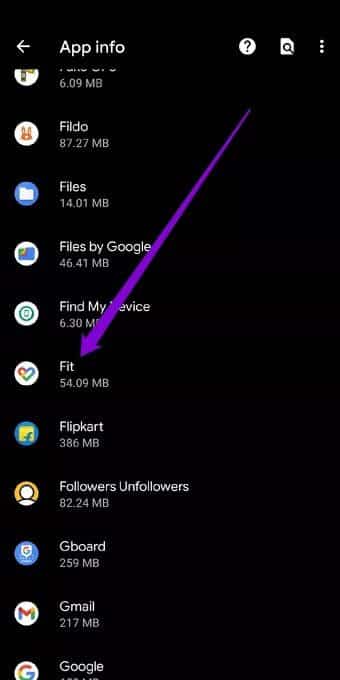
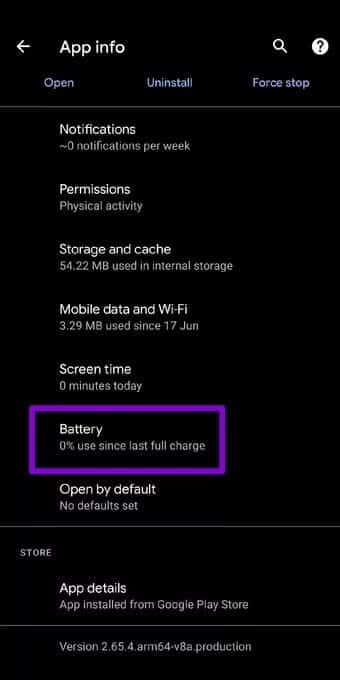
Schritt 4: Tippen Sie unter Batterieverbrauchsverwaltung auf die Option Hintergrund beschränken, gefolgt von Entfernen, damit die App im Hintergrund ausgeführt werden kann.
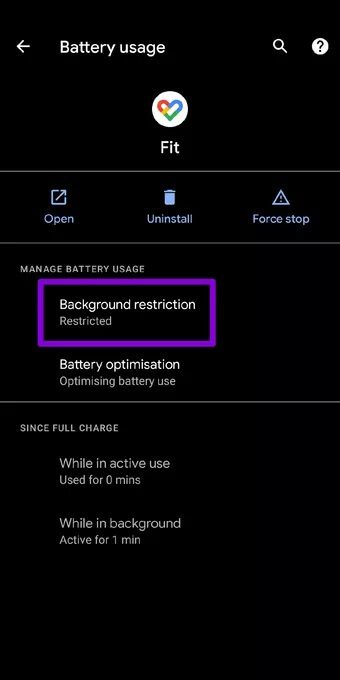
Fahren Sie nun fort und starten Sie die App neu und fügen Sie das App-Widget erneut hinzu, um zu sehen, ob das Problem behoben ist.
6. Aktualisieren Sie die App
Manchmal können die Probleme, die Sie mit Android-Gadgets haben, mit der App selbst und nicht mit Ihrem Telefon zusammenhängen. Wenn also das Problem, dass Tools nicht aktualisiert werden, auf eine oder zwei Apps beschränkt ist, können Sie es versuchen Aktualisiere die App besorgt, ob das das Problem lösen würde.
7. App-Cache und Daten löschen
Die Apps auf unseren Telefonen neigen oft dazu, Cache-Daten zu sammeln, wenn wir sie weiterhin verwenden. Und während diese Cache-Daten der App und dem Tool helfen, Dinge schneller zu laden, können sie im Laufe der zusätzlichen Zeit ohne Grund beschädigt werden. Wenn die oben genannten Methoden die Gadget-Probleme auf Android nicht beheben, können Sie versuchen, den Cache und die Daten der App zu löschen, um zu sehen, ob dies hilft. Hier ist wie.
Schritt 1: Öffnen Sie die Einstellungen-App auf Ihrem Telefon. Gehen Sie zu Apps und Benachrichtigungen.
Schritt 2: Scrollen Sie nun nach unten und suchen Sie die mit dem Gadget verknüpfte App in der Liste.
3: Gehen Sie zu Speicher & Cache und tippen Sie auf die Schaltfläche Cache löschen, um Cache-Daten zu entfernen.
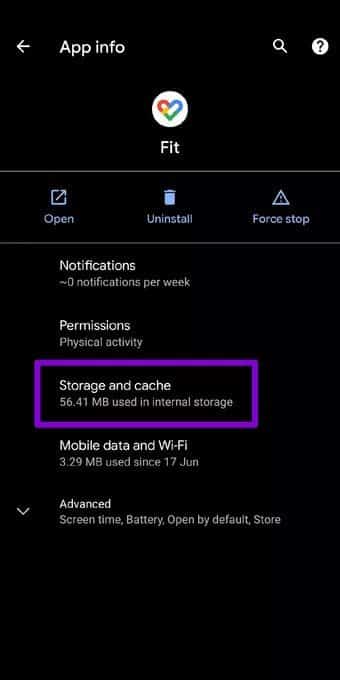
Jetzt sollte die App alle Cache-Daten löschen und die Dinge von Grund auf neu laden. Wenn das Problem weiterhin besteht, wiederholen Sie die obigen Schritte, um stattdessen die App-Daten zu löschen.
8. Nach Systemaktualisierungen suchen
Endlich kannst du es versuchen Systemupdates installieren auf Ihrem Gerät. Wenn Ihr Gerät neu ist, besteht die Möglichkeit, dass einige ausstehende Updates vom Unternehmen veröffentlicht wurden, die das Widget-Problem auf Ihrem Android-Gerät sowie alles andere behoben haben.
Dateneinblick
Damit ist unser Beitrag zur Fehlerbehebung bei nicht aktualisierten Gadgets auf Android abgeschlossen. Wir hoffen, dass eine der Lösungen das Problem mit den Gadgets endgültig behebt, und Sie sollten zurück sein, um Ihre nützlichen und anpassbaren Gadgets wieder zu genießen.